Dubler v2.0.12 で自動キー検出機能のアップデートを導入
所要時間1 分 • 13th Jul 2023最新のアップデートでは、プレイタブに新しい自動キー検出機能が追加され、キータブのインターフェイスが再設計されました。
旧バージョンのキー機能、例えば音符を歌ったり、Dublerがマッチするキーを提案する機能はそのままに、いくつかの重要な改良が加えられました。
自動キー検出は、従来のシングインノート機能を簡素化したもので、あなたのメロディーを聴いて、自動的に最もマッチするキーに配置します。さらに、この機能は「再生」タブでも利用できるため、正しいキーにロックして音楽を作り始めることがより簡単に、より素早くできるようになりました。
キータブも大きく生まれ変わりました。歌いながら、あるいは手動で音を選択すると、それに合った鍵盤が表示される仕組みは変わりません。しかし、広範囲にわたる検査と開発の結果、ワークフローと基本的なアルゴリズムの両方が改善され、キーの提案と選択がこれまで以上に優れたものになりました。
このアップデートの詳細については、以下をご覧ください。また、以下のビデオでは、このアップデートの詳細をご覧いただけます。
まず、新しいプロフィールを作成したときにお気づきになることがあるかと思います。以前は、新しいプロファイルのデフォルトキーはCメジャーでしたが、キーのドロップダウンで自動キー検出が初期選択として表示されるようになりました。自動キー検出が選択されていれば、あとは歌い始めるだけで、Dublerが自動的に適切なキーを識別して適用します。
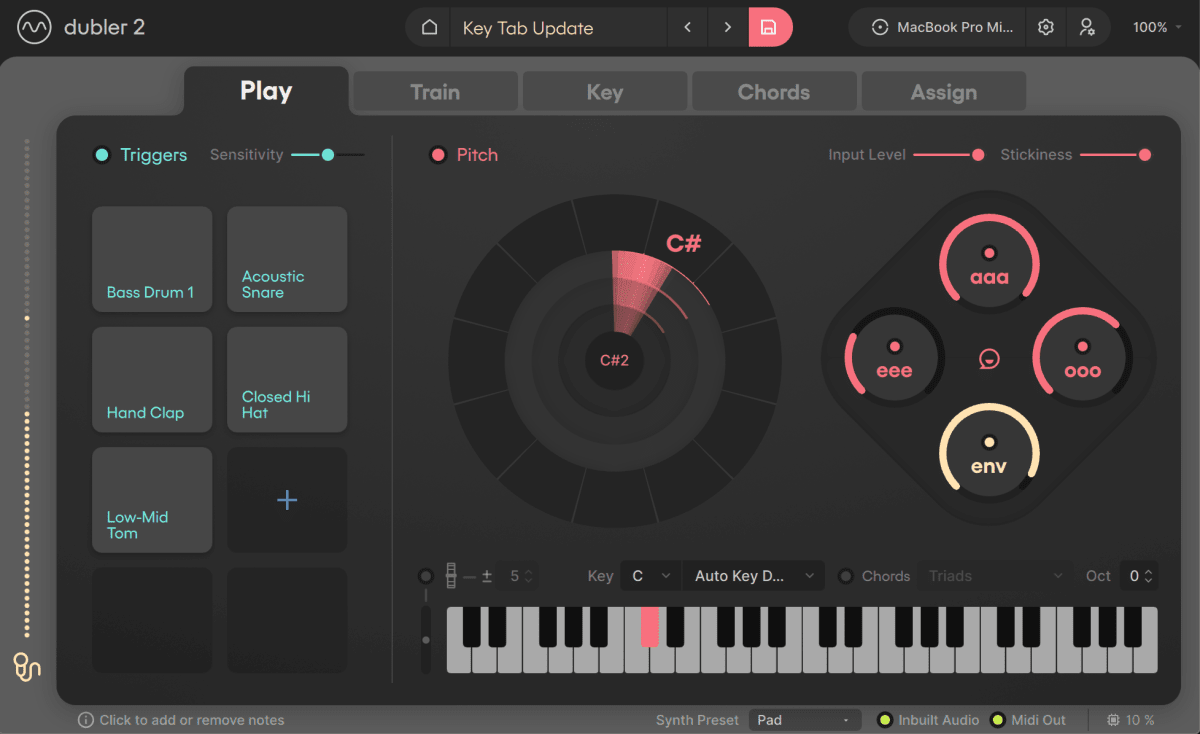
以前のバージョンと同様に、演奏タブのキードロップダウンでキーを変更することができます。
このリストには、選択可能なキーとして、[ 自動キー検出 ] があります。自動キー検出プロセスを再実行したい場合は、いつでもこのオプションを選択してください。
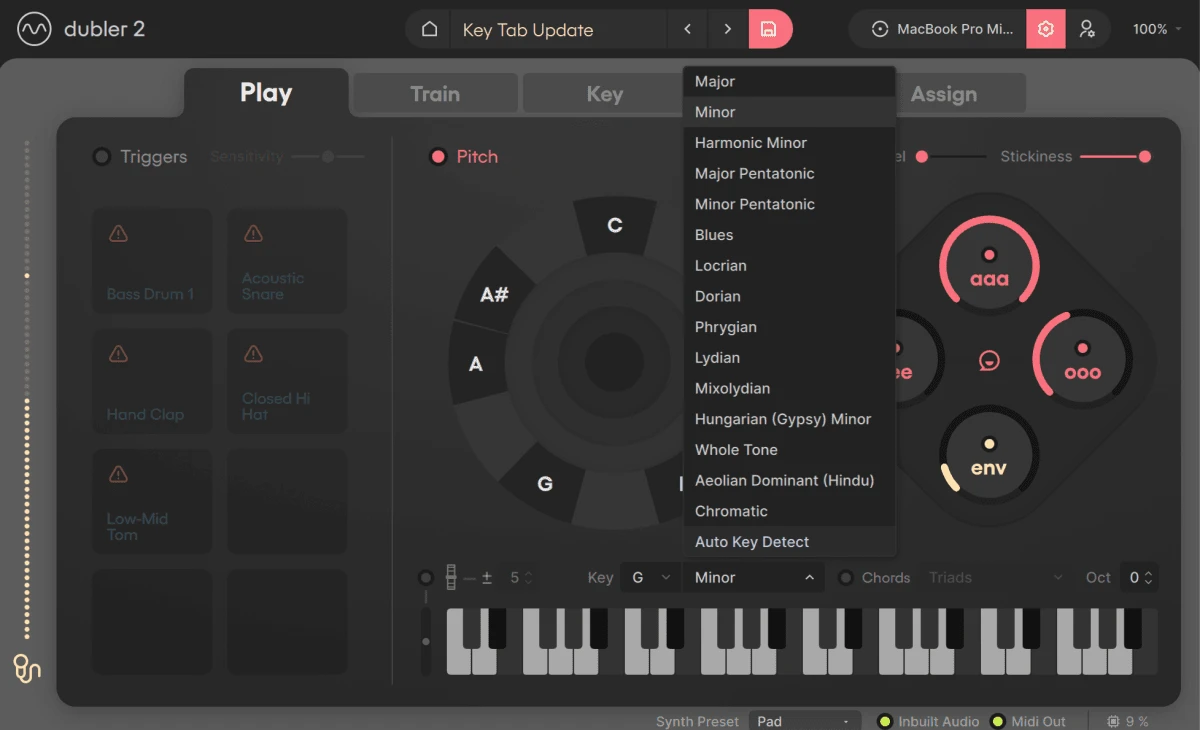
自動キー検出は、音階に縛られる前にメロディを思いつくことができるため、作曲のための強力なツールであると、弊社コミュニティの多くのミュージシャンが述べています。また、音楽理論を熟知していなくても、メロディの音階を決定することができます。
しかし、もっと詳細に知りたい場合は、ピッチ タブに移動して、キー検出プロセスの「裏側」を見ることができます。
ピッチ タブでは、[ キーで歌う ] 機能が「キー検出」に更新されているのがわかります。この機能は、以前の [ キーで歌う ] 機能と同じように動作しますが、アルゴリズムとキーの視覚化が更新されています。

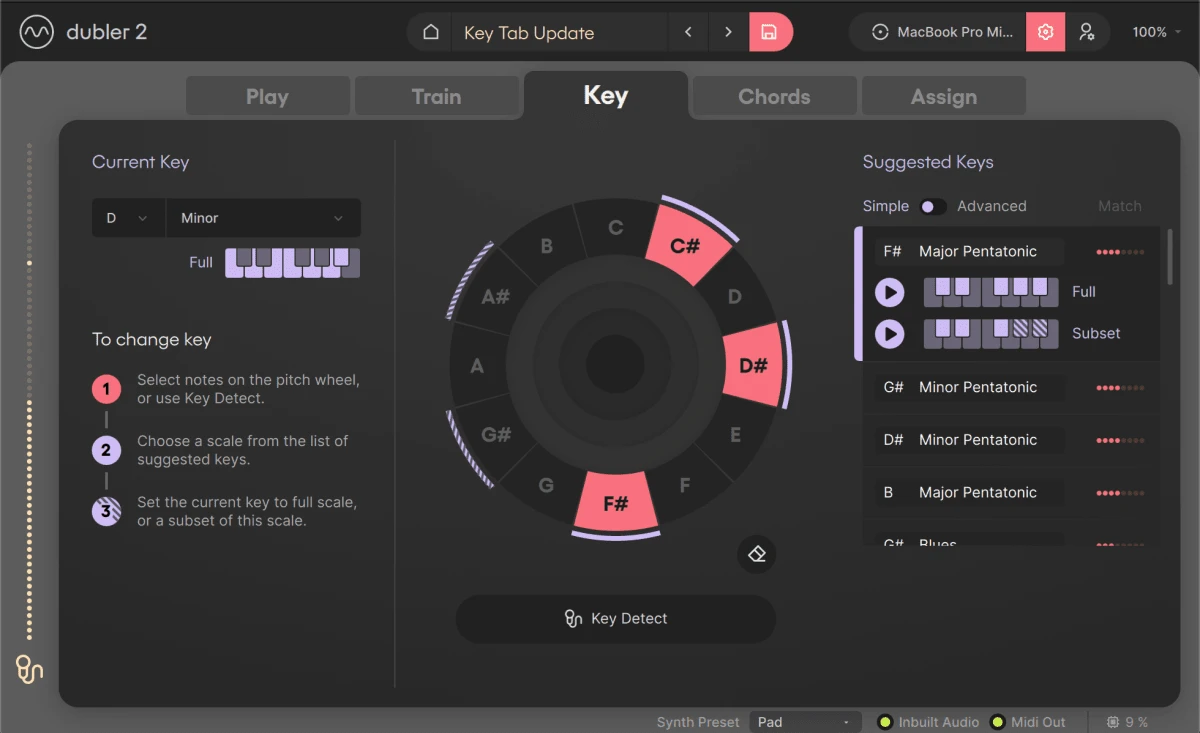
キー検出機能を使ってキーを歌ったり、ピッチホイールをクリックして選択範囲を変更すると、Dublerは選択したキーに合う音階の候補リストを生成します。
できます。今回のアップデートでは、最も一般的な音階を表示するための新しいフィルター[簡易] が音階候補リストに追加されました。
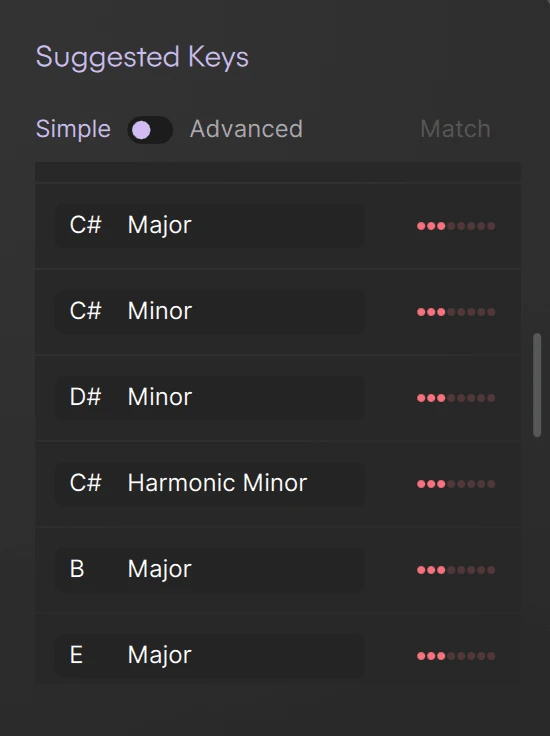
より高度な音階のオプションを表示したい場合は、[高度]に切り替えてください。
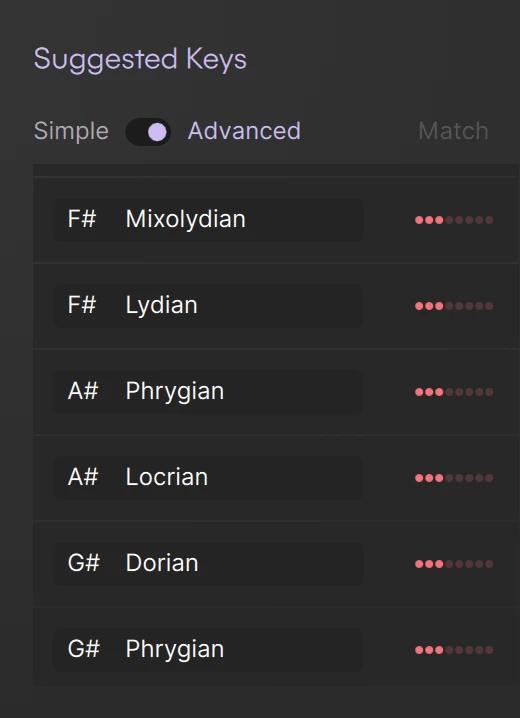
異なるオプションにカーソルを合わせると、この制限がピッチホイール上でどのように表示されるかを確認できるようになりました。スケールをクリックするだけで適用され、プレイ タブに戻るため、ワークフローが高速化されます。
少し重要なヒントとして、ピッチ タブのキー検出とプレイ タブの自動キー検出の両方を使用する場合、キー検出の精度を上げるために、メロディーを少なくとも2回以上繰り返すことをお勧めします。
この機能は、ユーザーからのフィードバックに基づいて開発されましたが、私たちはいつでも、より多くの意見を伺いたいと思っております。もし、今後のアップデートで搭載してほしい機能があれば、ぜひお知らせください。